நூலாசிரியர்:
Marcus Baldwin
உருவாக்கிய தேதி:
21 ஜூன் 2021
புதுப்பிப்பு தேதி:
1 ஜூலை 2024
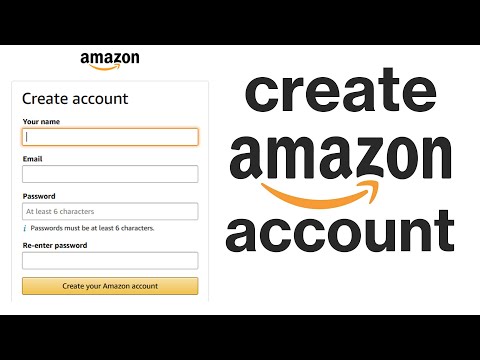
உள்ளடக்கம்
- படிகள்
- முறை 3 இல் 1: அமேசான் மொபைல் பயன்பாட்டில்
- முறை 2 இல் 3: அமேசானில்
- 3 இன் முறை 3: ஒரு கணக்கை எப்படி அமைப்பது
- குறிப்புகள்
அமேசான் மிகப்பெரிய ஆன்லைன் சில்லறை விற்பனையாளர்களில் ஒன்றாகும் மற்றும் பலவிதமான புத்தகங்கள், மின்னணுவியல், தளபாடங்கள், ஆடை மற்றும் பலவற்றை வழங்குகிறது. அமேசானுடன் நீங்கள் அமேசான் மியூசிக், ஃபயர் டிவி, கின்டெல், ஆடிபிள் மற்றும் அலெக்சாவையும் பயன்படுத்தலாம். இந்த கட்டுரையில், அமேசான் கணக்கை எவ்வாறு உருவாக்குவது என்பதை நாங்கள் உங்களுக்கு கூறுவோம்.
படிகள்
முறை 3 இல் 1: அமேசான் மொபைல் பயன்பாட்டில்
 1 அமேசான் மொபைல் பயன்பாட்டைத் தொடங்கவும். அமேசான் பல்வேறு நோக்கங்களுக்காக அமேசான் ஷாப்பிங், பிரைம் வீடியோ, அமேசான் மியூசிக், அமேசான் புகைப்படங்கள், ஆடிபிள், அமேசான் அலெக்சா மற்றும் பலவற்றிற்காக பல மொபைல் செயலிகளைக் கொண்டுள்ளது.
1 அமேசான் மொபைல் பயன்பாட்டைத் தொடங்கவும். அமேசான் பல்வேறு நோக்கங்களுக்காக அமேசான் ஷாப்பிங், பிரைம் வீடியோ, அமேசான் மியூசிக், அமேசான் புகைப்படங்கள், ஆடிபிள், அமேசான் அலெக்சா மற்றும் பலவற்றிற்காக பல மொபைல் செயலிகளைக் கொண்டுள்ளது.  2 கிளிக் செய்யவும் புதிய அமேசான் கணக்கை உருவாக்கவும் (ஒரு புதிய அமேசான் கணக்கை உருவாக்கவும்). இந்த சாம்பல் பட்டன் பக்கத்தின் கீழே உள்ளது.
2 கிளிக் செய்யவும் புதிய அமேசான் கணக்கை உருவாக்கவும் (ஒரு புதிய அமேசான் கணக்கை உருவாக்கவும்). இந்த சாம்பல் பட்டன் பக்கத்தின் கீழே உள்ளது. - அமேசான் ஷாப்பிங் பயன்பாட்டில், மஞ்சள் உள்நுழை பொத்தானின் கீழ் ஒரு கணக்கை உருவாக்கு என்பதைக் கிளிக் செய்து, பக்கத்தின் மேலே உள்ள கணக்கை உருவாக்கு என்பதைத் தட்டவும்.
- கேட்கக்கூடிய பயன்பாட்டில், பக்கத்தின் மேலே உள்ள "தொடரவும்" என்பதைக் கிளிக் செய்யவும், பின்னர் பக்கத்தின் கீழே "அமேசான் கணக்கை உருவாக்கு" என்பதைக் கிளிக் செய்யவும்.
 3 தயவுசெய்து உங்கள் முழு பெயரையும் பதிவுசெய்யவும். பக்கத்தின் மேலே உள்ள முதல் வரியில் இதைச் செய்யுங்கள்.
3 தயவுசெய்து உங்கள் முழு பெயரையும் பதிவுசெய்யவும். பக்கத்தின் மேலே உள்ள முதல் வரியில் இதைச் செய்யுங்கள்.  4 சரியான மின்னஞ்சல் முகவரி அல்லது மொபைல் போன் எண்ணை உள்ளிடவும். இரண்டாவது வரியில் இதைச் செய்யுங்கள். மற்ற சாதனங்கள் மற்றும் பயன்பாடுகளில் உங்கள் அமேசான் கணக்கில் உள்நுழைய இந்த மின்னஞ்சல் முகவரி பயன்படுத்தப்படும். நீங்கள் அணுகக்கூடிய மின்னஞ்சல் முகவரியை உள்ளிடுவதை உறுதிசெய்க.
4 சரியான மின்னஞ்சல் முகவரி அல்லது மொபைல் போன் எண்ணை உள்ளிடவும். இரண்டாவது வரியில் இதைச் செய்யுங்கள். மற்ற சாதனங்கள் மற்றும் பயன்பாடுகளில் உங்கள் அமேசான் கணக்கில் உள்நுழைய இந்த மின்னஞ்சல் முகவரி பயன்படுத்தப்படும். நீங்கள் அணுகக்கூடிய மின்னஞ்சல் முகவரியை உள்ளிடுவதை உறுதிசெய்க.  5 உங்கள் கணக்கில் உள்நுழையும் கடவுச்சொல்லை உள்ளிடவும். பக்கத்தின் மூன்றாவது வரியில் இதைச் செய்யுங்கள். கடவுச்சொல் குறைந்தது 6 எழுத்துகள் நீளமாக இருக்க வேண்டும். ஒரு நல்ல கடவுச்சொல் பெரிய எழுத்து மற்றும் சிறிய எழுத்துக்கள், எண்கள் மற்றும் சிறப்பு எழுத்துக்கள் (i, e, &, @,!) ஆகியவற்றின் கலவையாகும். கடவுச்சொல்லை நினைவில் வைத்துக்கொள்ளுங்கள் அல்லது அதை எழுதி பாதுகாப்பான மற்றும் பாதுகாப்பான இடத்தில் மறைக்கவும்.
5 உங்கள் கணக்கில் உள்நுழையும் கடவுச்சொல்லை உள்ளிடவும். பக்கத்தின் மூன்றாவது வரியில் இதைச் செய்யுங்கள். கடவுச்சொல் குறைந்தது 6 எழுத்துகள் நீளமாக இருக்க வேண்டும். ஒரு நல்ல கடவுச்சொல் பெரிய எழுத்து மற்றும் சிறிய எழுத்துக்கள், எண்கள் மற்றும் சிறப்பு எழுத்துக்கள் (i, e, &, @,!) ஆகியவற்றின் கலவையாகும். கடவுச்சொல்லை நினைவில் வைத்துக்கொள்ளுங்கள் அல்லது அதை எழுதி பாதுகாப்பான மற்றும் பாதுகாப்பான இடத்தில் மறைக்கவும். - கணினி அல்லது ஸ்மார்ட்போனில் உங்கள் கடவுச்சொல்லை சேமிக்க நாங்கள் பரிந்துரைக்கவில்லை, ஏனெனில் இது உங்கள் கணக்கின் பாதுகாப்பிற்கு அச்சுறுத்தலாக உள்ளது.
 6 தட்டவும் உங்கள் அமேசான் கணக்கை உருவாக்கவும் (அமேசான் கணக்கை உருவாக்கவும்), தொடரவும் (தொடருங்கள்) அல்லது மின்னஞ்சலை உறுதிசெய்யுங்கள் (உங்கள் மின்னஞ்சல் முகவரியை உறுதிப்படுத்தவும்). பக்கத்தின் கீழே உள்ள பெரிய பொத்தானைக் கிளிக் செய்யவும். நீங்கள் பயன்படுத்தும் பயன்பாட்டைப் பொறுத்து, "அமேசான் கணக்கை உருவாக்கு", "தொடரவும்" அல்லது "மின்னஞ்சலை உறுதிப்படுத்தவும்" விருப்பத்தைத் தட்டவும்.அடுத்த பக்கத்தில், நீங்கள் மின்னஞ்சல் மூலம் பெறும் ஒரு முறை கடவுச்சொல்லை (OTP) உள்ளிடவும்.
6 தட்டவும் உங்கள் அமேசான் கணக்கை உருவாக்கவும் (அமேசான் கணக்கை உருவாக்கவும்), தொடரவும் (தொடருங்கள்) அல்லது மின்னஞ்சலை உறுதிசெய்யுங்கள் (உங்கள் மின்னஞ்சல் முகவரியை உறுதிப்படுத்தவும்). பக்கத்தின் கீழே உள்ள பெரிய பொத்தானைக் கிளிக் செய்யவும். நீங்கள் பயன்படுத்தும் பயன்பாட்டைப் பொறுத்து, "அமேசான் கணக்கை உருவாக்கு", "தொடரவும்" அல்லது "மின்னஞ்சலை உறுதிப்படுத்தவும்" விருப்பத்தைத் தட்டவும்.அடுத்த பக்கத்தில், நீங்கள் மின்னஞ்சல் மூலம் பெறும் ஒரு முறை கடவுச்சொல்லை (OTP) உள்ளிடவும்.  7 உங்கள் அஞ்சல் பெட்டியைத் திறக்கவும். இதைச் செய்ய, மின்னஞ்சல்களைப் பரிமாற நீங்கள் பயன்படுத்தும் பயன்பாட்டைத் தொடங்கவும்.
7 உங்கள் அஞ்சல் பெட்டியைத் திறக்கவும். இதைச் செய்ய, மின்னஞ்சல்களைப் பரிமாற நீங்கள் பயன்படுத்தும் பயன்பாட்டைத் தொடங்கவும்.  8 அமேசானிலிருந்து ஒரு மின்னஞ்சலைத் திறக்கவும். Amazon.com இலிருந்து "உங்கள் புதிய அமேசான் கணக்கைச் சரிபார்க்கவும்" என்ற தலைப்புடன் ஒரு மின்னஞ்சலைப் பெறுவீர்கள். இந்தக் கடிதத்தைத் திறக்கவும்.
8 அமேசானிலிருந்து ஒரு மின்னஞ்சலைத் திறக்கவும். Amazon.com இலிருந்து "உங்கள் புதிய அமேசான் கணக்கைச் சரிபார்க்கவும்" என்ற தலைப்புடன் ஒரு மின்னஞ்சலைப் பெறுவீர்கள். இந்தக் கடிதத்தைத் திறக்கவும். - நீங்கள் அமேசானிலிருந்து மின்னஞ்சலைப் பெறவில்லை என்றால், அமேசான் பயன்பாட்டிற்குச் சென்று, நீங்கள் உள்ளிட்ட மின்னஞ்சல் முகவரியைச் சரிபார்த்து, "OTP ஐ மீண்டும் அனுப்பு" என்பதைக் கிளிக் செய்யவும்.
 9 ஒரு முறை கடவுச்சொல்லை நகலெடுக்கவும் அல்லது எழுதவும். ஒரு முறை கடவுச்சொல் என்பது கடிதத்தின் மையத்தில் தடித்த ஆறு இலக்க கடவுச்சொல். இந்த கடவுச்சொல்லை எழுதுங்கள் அல்லது நகலெடுக்கவும்.
9 ஒரு முறை கடவுச்சொல்லை நகலெடுக்கவும் அல்லது எழுதவும். ஒரு முறை கடவுச்சொல் என்பது கடிதத்தின் மையத்தில் தடித்த ஆறு இலக்க கடவுச்சொல். இந்த கடவுச்சொல்லை எழுதுங்கள் அல்லது நகலெடுக்கவும்.  10 அமேசான் பயன்பாட்டிற்குத் திரும்பு. உங்கள் மொபைல் சாதனத்தின் கீழே உள்ள முகப்பு பொத்தானை அழுத்தவும். உங்கள் கணக்கை உருவாக்க நீங்கள் பயன்படுத்திய அமேசான் பயன்பாட்டைக் கிளிக் செய்யவும்.
10 அமேசான் பயன்பாட்டிற்குத் திரும்பு. உங்கள் மொபைல் சாதனத்தின் கீழே உள்ள முகப்பு பொத்தானை அழுத்தவும். உங்கள் கணக்கை உருவாக்க நீங்கள் பயன்படுத்திய அமேசான் பயன்பாட்டைக் கிளிக் செய்யவும்.  11 ஒரு முறை கடவுச்சொல்லை உள்ளிட்டு கிளிக் செய்யவும் சரிபார்க்கவும் (உறுதிப்படுத்து) இது உங்கள் கணக்கை சரிபார்த்து உள்நுழையும்.
11 ஒரு முறை கடவுச்சொல்லை உள்ளிட்டு கிளிக் செய்யவும் சரிபார்க்கவும் (உறுதிப்படுத்து) இது உங்கள் கணக்கை சரிபார்த்து உள்நுழையும். - ஒரு முறை கடவுச்சொல் தவறானது என்று ஒரு செய்தியை நீங்கள் கண்டால், புதிய ஒரு முறை கடவுச்சொல்லைப் பெற "OTP ஐ மீண்டும் அனுப்பு" என்பதைக் கிளிக் செய்யவும்.
முறை 2 இல் 3: அமேசானில்
 1 பக்கத்திற்குச் செல்லவும் https://www.amazon.com ஒரு இணைய உலாவியில். இது விண்டோஸ் அல்லது மேகோஸ் கணினியில் உள்ள எந்த இணைய உலாவியாகவும் இருக்கலாம். அமேசான் முகப்பு பக்கம் திறக்கும்.
1 பக்கத்திற்குச் செல்லவும் https://www.amazon.com ஒரு இணைய உலாவியில். இது விண்டோஸ் அல்லது மேகோஸ் கணினியில் உள்ள எந்த இணைய உலாவியாகவும் இருக்கலாம். அமேசான் முகப்பு பக்கம் திறக்கும்.  2 கிளிக் செய்யவும் கணக்கு & பட்டியல்கள் (கணக்கு மற்றும் பட்டியல்கள்). இது மேல் வலது மூலையில் உள்ள முதல் தாவல். இந்த தாவலில் வட்டமிடுவது கணக்கு அமைப்புகளின் பட்டியலைக் காட்டுகிறது. இந்த தாவலை கிளிக் செய்வதன் மூலம் நீங்கள் உள்நுழைவு பக்கத்திற்கு அழைத்துச் செல்லப்படுவீர்கள்.
2 கிளிக் செய்யவும் கணக்கு & பட்டியல்கள் (கணக்கு மற்றும் பட்டியல்கள்). இது மேல் வலது மூலையில் உள்ள முதல் தாவல். இந்த தாவலில் வட்டமிடுவது கணக்கு அமைப்புகளின் பட்டியலைக் காட்டுகிறது. இந்த தாவலை கிளிக் செய்வதன் மூலம் நீங்கள் உள்நுழைவு பக்கத்திற்கு அழைத்துச் செல்லப்படுவீர்கள். - நீங்கள் வேறு கணக்கில் உள்நுழைந்திருந்தால், "கணக்கு & பட்டியல்கள்" மீது உங்கள் சுட்டியை நகர்த்தி, மெனுவின் கீழே உள்ள "வெளியேறு" என்பதைக் கிளிக் செய்யவும்.
 3 கிளிக் செய்யவும் உங்கள் அமேசான் கணக்கை உருவாக்கவும் (அமேசான் கணக்கை உருவாக்கவும்). இந்த சாம்பல் பட்டன் உள்நுழைவு பக்கத்தின் கீழே உள்ளது.
3 கிளிக் செய்யவும் உங்கள் அமேசான் கணக்கை உருவாக்கவும் (அமேசான் கணக்கை உருவாக்கவும்). இந்த சாம்பல் பட்டன் உள்நுழைவு பக்கத்தின் கீழே உள்ளது.  4 தயவுசெய்து உங்கள் முழு பெயரையும் பதிவுசெய்யவும். பக்கத்தின் மேலே உள்ள முதல் வரியில் இதைச் செய்யுங்கள்.
4 தயவுசெய்து உங்கள் முழு பெயரையும் பதிவுசெய்யவும். பக்கத்தின் மேலே உள்ள முதல் வரியில் இதைச் செய்யுங்கள்.  5 சரியான மின்னஞ்சல் முகவரியை உள்ளிடவும். இரண்டாவது வரியில் இதைச் செய்யுங்கள். மற்ற மின்னஞ்சல்களில் உங்கள் அமேசான் கணக்கில் உள்நுழைய இந்த மின்னஞ்சல் முகவரி பயன்படுத்தப்படும். நீங்கள் அணுகக்கூடிய மின்னஞ்சல் முகவரியை உள்ளிடுவதை உறுதிசெய்க.
5 சரியான மின்னஞ்சல் முகவரியை உள்ளிடவும். இரண்டாவது வரியில் இதைச் செய்யுங்கள். மற்ற மின்னஞ்சல்களில் உங்கள் அமேசான் கணக்கில் உள்நுழைய இந்த மின்னஞ்சல் முகவரி பயன்படுத்தப்படும். நீங்கள் அணுகக்கூடிய மின்னஞ்சல் முகவரியை உள்ளிடுவதை உறுதிசெய்க.  6 உங்கள் கணக்கில் உள்நுழையும் கடவுச்சொல்லை உள்ளிடவும். பக்கத்தின் மூன்றாவது வரியில் இதைச் செய்யுங்கள். கடவுச்சொல் குறைந்தது 6 எழுத்துகள் நீளமாக இருக்க வேண்டும். ஒரு நல்ல கடவுச்சொல் பெரிய எழுத்து மற்றும் சிறிய எழுத்துக்கள், எண்கள் மற்றும் சிறப்பு எழுத்துக்கள் (i, e, &, @,!) ஆகியவற்றின் கலவையாகும். கடவுச்சொல்லை நினைவில் வைத்துக்கொள்ளுங்கள் அல்லது அதை எழுதி பாதுகாப்பான மற்றும் பாதுகாப்பான இடத்தில் மறைக்கவும்.
6 உங்கள் கணக்கில் உள்நுழையும் கடவுச்சொல்லை உள்ளிடவும். பக்கத்தின் மூன்றாவது வரியில் இதைச் செய்யுங்கள். கடவுச்சொல் குறைந்தது 6 எழுத்துகள் நீளமாக இருக்க வேண்டும். ஒரு நல்ல கடவுச்சொல் பெரிய எழுத்து மற்றும் சிறிய எழுத்துக்கள், எண்கள் மற்றும் சிறப்பு எழுத்துக்கள் (i, e, &, @,!) ஆகியவற்றின் கலவையாகும். கடவுச்சொல்லை நினைவில் வைத்துக்கொள்ளுங்கள் அல்லது அதை எழுதி பாதுகாப்பான மற்றும் பாதுகாப்பான இடத்தில் மறைக்கவும். - கணினி அல்லது ஸ்மார்ட்போனில் உங்கள் கடவுச்சொல்லை சேமிக்க நாங்கள் பரிந்துரைக்கவில்லை, ஏனெனில் இது உங்கள் கணக்கின் பாதுகாப்பிற்கு அச்சுறுத்தலாக உள்ளது.
 7 கடவுச்சொல்லை மீண்டும் உள்ளிடவும். பக்கத்தின் கடைசி வரியில் கடவுச்சொல்லை உள்ளிடவும், அது சரியாக உள்ளிடப்பட்டுள்ளதா என்பதை உறுதிப்படுத்த மூன்றாவது வரியில் உள்ளிடவும்.
7 கடவுச்சொல்லை மீண்டும் உள்ளிடவும். பக்கத்தின் கடைசி வரியில் கடவுச்சொல்லை உள்ளிடவும், அது சரியாக உள்ளிடப்பட்டுள்ளதா என்பதை உறுதிப்படுத்த மூன்றாவது வரியில் உள்ளிடவும்.  8 கிளிக் செய்யவும் உங்கள் அமேசான் கணக்கை உருவாக்கவும் (அமேசான் கணக்கை உருவாக்கவும்). இந்த மஞ்சள் பொத்தான் பக்கத்தின் கீழே உள்ளது. நீங்கள் வழங்கிய மின்னஞ்சல் முகவரிக்கு ஒரு முறை கடவுச்சொல் (OTP) கொண்ட மின்னஞ்சல் அனுப்பப்படும்.
8 கிளிக் செய்யவும் உங்கள் அமேசான் கணக்கை உருவாக்கவும் (அமேசான் கணக்கை உருவாக்கவும்). இந்த மஞ்சள் பொத்தான் பக்கத்தின் கீழே உள்ளது. நீங்கள் வழங்கிய மின்னஞ்சல் முகவரிக்கு ஒரு முறை கடவுச்சொல் (OTP) கொண்ட மின்னஞ்சல் அனுப்பப்படும்.  9 உங்கள் மின்னஞ்சல் பார்க்க. நீங்கள் ஒரு கணக்கை உருவாக்கும்போது, நீங்கள் ஒரு முறை கடவுச்சொல்லை உள்ளிட வேண்டிய பக்கத்திற்கு அழைத்துச் செல்லப்படுவீர்கள். அத்தகைய கடவுச்சொல்லைப் பெற, உங்கள் அஞ்சல் பெட்டியைத் திறக்கவும். அமேசான் பதிவுப் பக்கத்தைத் திறந்து வைக்க புதிய உலாவி தாவலில் இதைச் செய்யுங்கள். உங்கள் ஸ்மார்ட்போனிலோ அல்லது அவுட்லுக் அல்லது ஆப்பிள் மெயில் போன்ற வேறொரு அப்ளிகேஷனிலோ உங்கள் மின்னஞ்சலைப் பார்க்கலாம்.
9 உங்கள் மின்னஞ்சல் பார்க்க. நீங்கள் ஒரு கணக்கை உருவாக்கும்போது, நீங்கள் ஒரு முறை கடவுச்சொல்லை உள்ளிட வேண்டிய பக்கத்திற்கு அழைத்துச் செல்லப்படுவீர்கள். அத்தகைய கடவுச்சொல்லைப் பெற, உங்கள் அஞ்சல் பெட்டியைத் திறக்கவும். அமேசான் பதிவுப் பக்கத்தைத் திறந்து வைக்க புதிய உலாவி தாவலில் இதைச் செய்யுங்கள். உங்கள் ஸ்மார்ட்போனிலோ அல்லது அவுட்லுக் அல்லது ஆப்பிள் மெயில் போன்ற வேறொரு அப்ளிகேஷனிலோ உங்கள் மின்னஞ்சலைப் பார்க்கலாம்.  10 ஒரு முறை கடவுச்சொல்லை நகலெடுக்கவும் அல்லது எழுதவும். ஒரு முறை கடவுச்சொல் என்பது கடிதத்தின் மையத்தில் தடித்த ஆறு இலக்க கடவுச்சொல். இந்த கடவுச்சொல்லை எழுதுங்கள் அல்லது நகலெடுக்கவும்.
10 ஒரு முறை கடவுச்சொல்லை நகலெடுக்கவும் அல்லது எழுதவும். ஒரு முறை கடவுச்சொல் என்பது கடிதத்தின் மையத்தில் தடித்த ஆறு இலக்க கடவுச்சொல். இந்த கடவுச்சொல்லை எழுதுங்கள் அல்லது நகலெடுக்கவும். - நீங்கள் அமேசானிலிருந்து மின்னஞ்சலைப் பெறவில்லை என்றால், தயவுசெய்து நீங்கள் உள்ளிட்ட மின்னஞ்சல் முகவரியைச் சரிபார்த்து, அமேசான் பதிவுப் பக்கத்தின் கீழே உள்ள "OTP ஐ மீண்டும் அனுப்பு" என்பதைக் கிளிக் செய்யவும்.
 11 அமேசான் பதிவு பக்கத்துக்குத் திரும்பு. உங்கள் ஒரு முறை கடவுச்சொல்லைக் கண்டால், உங்கள் புதிய அமேசான் கணக்கை உருவாக்க நீங்கள் பயன்படுத்திய தாவல் அல்லது இணைய உலாவிக்குச் செல்லவும்.
11 அமேசான் பதிவு பக்கத்துக்குத் திரும்பு. உங்கள் ஒரு முறை கடவுச்சொல்லைக் கண்டால், உங்கள் புதிய அமேசான் கணக்கை உருவாக்க நீங்கள் பயன்படுத்திய தாவல் அல்லது இணைய உலாவிக்குச் செல்லவும்.  12 ஒரு முறை கடவுச்சொல்லை உள்ளிட்டு கிளிக் செய்யவும் சரிபார்க்கவும் (உறுதிப்படுத்து) உங்கள் ஆறு இலக்க கடவுச்சொல்லை பொருத்தமான வரியில் உள்ளிட்டு, பின்னர் "உறுதிப்படுத்து" என்பதைக் கிளிக் செய்யவும் (இந்த மஞ்சள் பொத்தான் பக்கத்தின் கீழே அமைந்துள்ளது).இது உங்கள் கணக்கை சரிபார்த்து உள்நுழையும்.
12 ஒரு முறை கடவுச்சொல்லை உள்ளிட்டு கிளிக் செய்யவும் சரிபார்க்கவும் (உறுதிப்படுத்து) உங்கள் ஆறு இலக்க கடவுச்சொல்லை பொருத்தமான வரியில் உள்ளிட்டு, பின்னர் "உறுதிப்படுத்து" என்பதைக் கிளிக் செய்யவும் (இந்த மஞ்சள் பொத்தான் பக்கத்தின் கீழே அமைந்துள்ளது).இது உங்கள் கணக்கை சரிபார்த்து உள்நுழையும். - ஒரு முறை கடவுச்சொல் செல்லாது என்ற செய்தியை நீங்கள் கண்டால், "OTP ஐ மீண்டும் அனுப்பு" என்பதைக் கிளிக் செய்து உங்கள் மின்னஞ்சலைச் சரிபார்க்கவும். பின்னர் புதிய OTP ஐ உள்ளிட்டு "உறுதிப்படுத்து" என்பதைக் கிளிக் செய்யவும்.
3 இன் முறை 3: ஒரு கணக்கை எப்படி அமைப்பது
 1 உங்கள் கட்டண முறையை மாற்றவும். உங்கள் கணக்கை உருவாக்கிய பிறகு, உங்கள் கட்டண முறையைச் சேர்க்கவும். இதைச் செய்ய, இந்த வழிமுறைகளைப் பின்பற்றவும்:
1 உங்கள் கட்டண முறையை மாற்றவும். உங்கள் கணக்கை உருவாக்கிய பிறகு, உங்கள் கட்டண முறையைச் சேர்க்கவும். இதைச் செய்ய, இந்த வழிமுறைகளைப் பின்பற்றவும்: - Https://www.amazon.com க்குச் செல்லவும் அல்லது அமேசான் ஷாப்பிங் பயன்பாட்டைத் தொடங்கவும், பின்னர் உங்கள் கணக்கில் உள்நுழையவும்.
- மேல் இடது மூலையில் உள்ள மூன்று கிடைமட்ட கோடுகள் ஐகானை (☰) கிளிக் செய்யவும்.
- "உங்கள் கணக்கு" என்பதைக் கிளிக் செய்யவும்.
- "கட்டண விருப்பங்களை நிர்வகி" என்பதைக் கிளிக் செய்யவும்.
- கீழே நகர்ந்து "கார்டைச் சேர்" என்பதைத் தட்டவும் அல்லது மொபைல் பயன்பாட்டில் "கட்டண முறையைச் சேர்" என்பதைத் தட்டவும்.
- உங்கள் வங்கி அட்டையில் பெயரை உள்ளிட்டு, அதன் எண்ணை உள்ளிடவும்.
- அட்டையின் காலாவதி தேதியை உள்ளிட கீழ்தோன்றும் மெனுவைப் பயன்படுத்தவும்.
- "உங்கள் அட்டையைச் சேர்" என்பதைக் கிளிக் செய்யவும்.
 2 உங்கள் ஷிப்பிங் முகவரியை மாற்றவும். இதைச் செய்ய, இந்த வழிமுறைகளைப் பின்பற்றவும்.
2 உங்கள் ஷிப்பிங் முகவரியை மாற்றவும். இதைச் செய்ய, இந்த வழிமுறைகளைப் பின்பற்றவும். - Https://www.amazon.com க்குச் செல்லவும் அல்லது அமேசான் ஷாப்பிங் பயன்பாட்டைத் தொடங்கவும், பின்னர் உங்கள் கணக்கில் உள்நுழையவும்.
- மேல் இடது மூலையில் உள்ள மூன்று கிடைமட்ட கோடுகள் ஐகானை (☰) கிளிக் செய்யவும்.
- "உங்கள் கணக்கு" என்பதைக் கிளிக் செய்யவும்.
- "உங்கள் முகவரி" என்பதைக் கிளிக் செய்யவும்.
- மொபைல் பயன்பாட்டில் "முகவரியைச் சேர்" என்பதைத் தட்டவும் அல்லது "புதிய முகவரியைச் சேர்" என்பதைத் தட்டவும்.
- உங்கள் பெயர், அஞ்சல் முகவரி, நகரம், நாடு, அஞ்சல் குறியீடு, தொலைபேசி எண் மற்றும் பிற தேவையான தகவல்களை உள்ளிட படிவத்தைப் பயன்படுத்தவும்.
- படிவத்தின் கீழே உள்ள மஞ்சள் "முகவரியைச் சேர்" பொத்தானைக் கிளிக் செய்யவும்.
 3 உங்கள் சுயவிவரத்தைத் தனிப்பயனாக்கவும். இதைச் செய்ய, கீழே உள்ள படிகளைப் பின்பற்றவும். உங்கள் தனியுரிமையைப் பற்றி நீங்கள் அக்கறை கொண்டிருந்தால், உங்கள் சுயவிவரத்தில் தோன்றும் தகவலைக் கட்டுப்படுத்துங்கள். உதாரணமாக, உங்கள் பெயர் மற்றும் இருப்பிடத்தை மட்டுமே நீங்கள் வழங்க முடியும்.
3 உங்கள் சுயவிவரத்தைத் தனிப்பயனாக்கவும். இதைச் செய்ய, கீழே உள்ள படிகளைப் பின்பற்றவும். உங்கள் தனியுரிமையைப் பற்றி நீங்கள் அக்கறை கொண்டிருந்தால், உங்கள் சுயவிவரத்தில் தோன்றும் தகவலைக் கட்டுப்படுத்துங்கள். உதாரணமாக, உங்கள் பெயர் மற்றும் இருப்பிடத்தை மட்டுமே நீங்கள் வழங்க முடியும். - Https://www.amazon.com க்குச் செல்லவும் அல்லது அமேசான் ஷாப்பிங் பயன்பாட்டைத் தொடங்கவும், பின்னர் உங்கள் கணக்கில் உள்நுழையவும்.
- மேல் இடது மூலையில் உள்ள மூன்று கிடைமட்ட கோடுகள் ஐகானை (☰) கிளிக் செய்யவும்.
- "உங்கள் கணக்கு" என்பதைக் கிளிக் செய்யவும்.
- மொபைல் பயன்பாட்டில் "உங்கள் அமேசான் சுயவிவரம்" என்பதைக் கிளிக் செய்யவும் அல்லது "உங்கள் சுயவிவரம்" என்பதைத் தட்டவும்.
- நபரின் சில்ஹவுட் ஐகானைக் கிளிக் செய்து, பதிவேற்ற என்பதைக் கிளிக் செய்யவும் அல்லது மொபைல் பயன்பாட்டில் ஒரு புகைப்படத்தைச் சேர் என்பதைத் தட்டவும்.
- உங்கள் சுயவிவரப் படத்தைத் தட்டவும், பின்னர் "திற" என்பதைத் தட்டவும் அல்லது உங்கள் மொபைல் சாதனத்தில் கேலரியில் விரும்பிய படத்தைத் தட்டவும்.
- சாம்பல் பின்னணியில் தட்டவும், பின்னர் "பதிவேற்று" என்பதைத் தட்டவும் அல்லது உங்கள் மொபைல் சாதனத்தில் "புகைப்படத்தைச் சேர்" என்பதைத் தட்டவும்.
- பேனர் படத்தைக் கிளிக் செய்து, பின்னர் "திற" என்பதைக் கிளிக் செய்யவும் அல்லது உங்கள் மொபைல் சாதனத்தில் உள்ள கேலரியில் இருந்து பேனர் படத்தைத் தேர்ந்தெடுக்கவும்.
- "சுயவிவரத்தைத் திருத்து" என்பதைக் கிளிக் செய்யவும்.
- படிவத்தில் கேள்விகளுக்கு பதிலளிக்கவும். இதை விருப்பப்படி செய்யலாம். நீங்கள் வெளியிட விரும்பும் தகவலை மட்டும் பகிரவும்.
- கீழே உருட்டி சேமி என்பதைக் கிளிக் செய்யவும்.
குறிப்புகள்
- நீங்கள் அமேசானை அதிகம் பயன்படுத்தினால், ஒரு பிரைம் மெம்பர்ஷிப்பை கருத்தில் கொள்ளுங்கள். இந்த வழக்கில், நீங்கள் வருடாந்திர கட்டணத்தை செலுத்த வேண்டும், ஆனால் பல பொருட்களுக்கான இலவச இரண்டு நாள் ஷிப்பிங் மற்றும் பல திரைப்படங்கள் மற்றும் தொலைக்காட்சி நிகழ்ச்சிகளை இலவசமாகப் பார்ப்பீர்கள்.
- நீங்கள் பொருட்களை வாங்கி மதிப்பீடு செய்யத் தொடங்கியதும், அமேசான் உங்களுக்காக தனிப்பட்ட பரிந்துரைகளைச் செய்யும். இந்த பரிந்துரைகளைப் பார்க்க உங்கள் முகப்புப் பக்கத்தில் "உங்களுக்கு பரிந்துரைக்கப்படுகிறது" என்பதைக் கிளிக் செய்யவும்.
- இன்றைய ஒப்பந்தங்கள் தாவலை சரிபார்க்க நினைவில் கொள்ளுங்கள். இது தள்ளுபடியுடன் பொருட்களை வழங்குகிறது, நீங்கள் அதிர்ஷ்டசாலி என்றால், அபத்தமான பணத்திற்கு ஒரு நல்ல விஷயத்தை வாங்கலாம்.



